Review: HeartWatch 2 geeft inzicht in jouw hartslag
![]() Als je een Apple Watch draagt, dan heb je te allen tijde een hartslagmeter bij je. Met de Snelle blik bekijk je in een oogopslag je huidige hartslag en die van enkele minuten geleden, terwijl je in de Gezondheid-app op je iPhone de overige gegevens kunt bekijken. HeartWatch 2 gaat echter nog een flinke stap verder door allerlei gegevens van je hartslag te verzamelen en weer te geven. Hierdoor krijg je een uitgebreide blik op jouw hartslag, wat van pas kan komen als je geïnteresseerd bent in jouw persoonlijke gezondheid en statistieken. Maar is dit nou echt zo zinvol? Wij duiken in de functies die HeartWatch te bieden heeft.
Als je een Apple Watch draagt, dan heb je te allen tijde een hartslagmeter bij je. Met de Snelle blik bekijk je in een oogopslag je huidige hartslag en die van enkele minuten geleden, terwijl je in de Gezondheid-app op je iPhone de overige gegevens kunt bekijken. HeartWatch 2 gaat echter nog een flinke stap verder door allerlei gegevens van je hartslag te verzamelen en weer te geven. Hierdoor krijg je een uitgebreide blik op jouw hartslag, wat van pas kan komen als je geïnteresseerd bent in jouw persoonlijke gezondheid en statistieken. Maar is dit nou echt zo zinvol? Wij duiken in de functies die HeartWatch te bieden heeft.
HeartWatch: krijg inzicht in al je hartslaggegevens
HeartWatch is niet helemaal nieuw. We bespraken HeartWatch al in december, toen hij net beschikbaar was. De app deelde je hartslagen in drie categorieën in: Waking, Regular en Workouts. Toentertijd was de app alleen beschikbaar voor de iPhone, terwijl de gegevens van je hartslag afkomstig waren uit de Gezondheid-app, die zijn gegevens weer haalt uit de Apple Watch. Indirect maakte de HeartWatch dus gebruik van je Apple Watch, hoewel je ook andere hartslagmeters kon gebruiken. Nu de compleet nieuwe versie van HeartWatch verschenen is (met onder andere een eigen Apple Watch-app), is het hoog tijd om een volledige analyse te krijgen van onze eigen hartslagen.
Behalve de nieuwe Apple Watch-app is de algehele lay-out van de app flink onder handen genomen. De basis is echter nog steeds hetzelfde: je hartslag wordt ingedeeld in één van de drie categorieën. Nu de app naar het Nederlands vertaald is, gaat het om Verheven, Hoog Rustende en Rusten. De vertaling is niet altijd even correct en logisch, maar dat neemt niet weg dat je goed kan begrijpen wat er bedoeld wordt. Je hartslag wordt als ‘verheven’ gezien als deze hoger is dan honderd, terwijl hij Hoog Rustende is als deze tussen de tachtig en honderd ligt. Onder de tachtig wordt gezien als rusten.
Elke categorie heeft zijn eigen kleur, zodat je in het agenda-overzicht exact kunt zien in welke status jouw hartslag gedurende de dag was. Het gaat om respectievelijk rood, paars en blauw. Als een rondje voornamelijk blauw gekleurd is, weet je dat je een rustige dag gehad hebt. Is een cirkel voor een groot deel rood gekleurd, dan heb je waarschijnlijk inspannende oefeningen gedaan. Ben je echt actief geweest, dan kan de app zelfs een melding sturen zodra je hartslag een bepaald punt bereik heeft.
Dankzij deze weergave zie je direct wat er aan de hand is, waardoor HeartWatch bijzonder handig kan zijn voor mensen die alles over hun hartslag willen weten. Op een specifieke datum vind je nog veel meer gegevens, zoals het gemiddelde, het minimum en het maximum. De detailpagina geeft ook aan hoe je hartslag was bij het ontwaken. Het beste is dan ook om jouw Apple Watch direct om te doen zodra je wakker wordt, maar om dan wel nog even in bed te blijven liggen. Zo wordt weergegeven hoe je hartslag tijdens het ontwaken is in vergelijking met de week ervoor. Helaas niet in een duidelijk grafiekje, maar met een simpel percentage. In het begin is het wel flink zoeken naar alle statistieken van HeartWatch, doordat sommige opties en grafieken een beetje verstopt zitten.
Trainen met HeartWatch
Als je met de standaard Workout-app een trainingsoefening gedaan hebt, zie je dit ook terug in HeartWatch. De app heeft een aparte weergave voor alle dagen waarin je trainingsoefeningen gedaan hebt en aan de hand van je hartslag wordt deze ook in drie categorieën ingedeeld: Gezondheid, Vetverbranding en Conditie. Net als in de gewone weergave wordt dit aangeduid met kleuren, wat net zo overzichtelijk is. Als je hartslag hoog ligt, ongeveer boven de 130, ben je bezig met het verbeteren van je conditie, terwijl je rond de 110 begonnen bent met vetverbranding. Een hartslag rond de honderd moet een betere algehele gezondheid opleveren, maar dit moet je natuurlijk wel met een korreltje zout nemen.
Het is leuk om inzicht te krijgen van het verloop van je hartslag en dankzij de duidelijke weergaven van HeartWatch zie je waar je het voor doet, maar verwacht niet dat je tijdens een training meteen kilo’s aan lichaamsgewicht kwijt zult raken.
Apple Watch-app van HeartWatch
De Apple Watch-app van HeartWatch is een aanvulling op de iPhone-versie. In die app zie je ook allerlei gegevens, zoals je laagste en hoogste hartslag van de dag. Je kunt in de Apple Watch-app niet bladeren naar andere dagen, want je ziet alleen de gegevens van de dag en de meest recente meting. Door stevig op het scherm te drukken krijg je echter wel nog enkele andere opties.
Met de Meten-functie kun je nieuwe gegevens toevoegen, zoals je gewicht of bloeddruk. Dit doe je door deze voor te lezen, zodat HeartWatch deze gegevens zelf in de Gezondheid-app zet. Bovendien heeft de Apple Watch-app een slaapmeter. Je kunt de Apple Watch dus dragen tijdens je slaap, zodat de app je hartslag kan analyseren. Hierdoor kun je ’s ochtends allerlei hartslaggegevens, net als de gegevens die HeartWatch gedurende de dag verzamelt. En wil je vanuit je wijzerplaat je hartslag bekijken, dan kan dat met de complicatie van HeartWatch.
Conclusie HeartWatch review
HeartWatch is een echte aanvulling voor degene die alles wil weten over zijn of haar hartslag. De app houdt alle gegevens nauwkeurig bij die jouw Apple Watch gedurende de dag verzamelt. De agendaweergave is erg overzichtelijk, voornamelijk dankzij het gebruik van kleuren. De app haalt alle data uit de Gezondheid-app, maar biedt wel een veel uitgebreider inzicht in wat wat je hartslag nou eigenlijk betekent. Dit komt vooral door de indeling in verschillende categorieën, waardoor een hartslag ook daadwerkelijk een betekenis krijgt. Wel is de app qua indeling soms nog wat rommelig, doordat je overspoeld wordt met data. De Apple Watch-app is een handig middel om snel je huidige gegevens bij de hand te hebben. De iPhone-versie is echter het kloppend hart van deze app, waardoor je daar veel meer tijd zult besteden.
Pluspunten
- Heel veel gegevens over je hartslag inzichtelijk
- Duidelijke indeling door kleurgebruik, zodat je weet hoe actief je gedurende de dag was
- Snel je hartslag bekijken via een complicatie op je Apple Watch
Minpunten
- In het begin even zoeken welke data je waar kunt vinden
- De Nederlandse vertaling niet altijd even logisch
Taalfout gezien of andere suggestie hoe we dit artikel kunnen verbeteren? Laat het ons weten!
Apple Watch
De Apple Watch is de smartwatch van Apple. Het allereerste model verscheen in 2015 en daarna verscheen er elk jaar een nieuwe generatie. Met de Apple Watch kun je je hartslag meten, berichten ontvangen en versturen, apps installeren en betalen met Apple Pay. Wil je een Apple Watch kopen, bekijk dan de verschillende Apple Watch-modellen die momenteel verkrijgbaar zijn. Je kunt je smartwatch steeds een ander uiterlijk geven met Apple Watch-horlogebandjes.

- Alles over de Apple Watch
- Apple Watch-modellen
- Apple Watch kopen
- Apple Watch 4G kopen
- Refurbished Apple Watch kopen
- Apple Watch vergelijken
- Apple Watch in roestvrij staal
- Apple Watch-horlogebandjes
- Apple Watch repareren
- Apple Watch Ultra: het topmodel
- Apple Watch SE voor instappers
- watchOS: het besturingssysteem van de Apple Watch
- Bekijken bij Apple
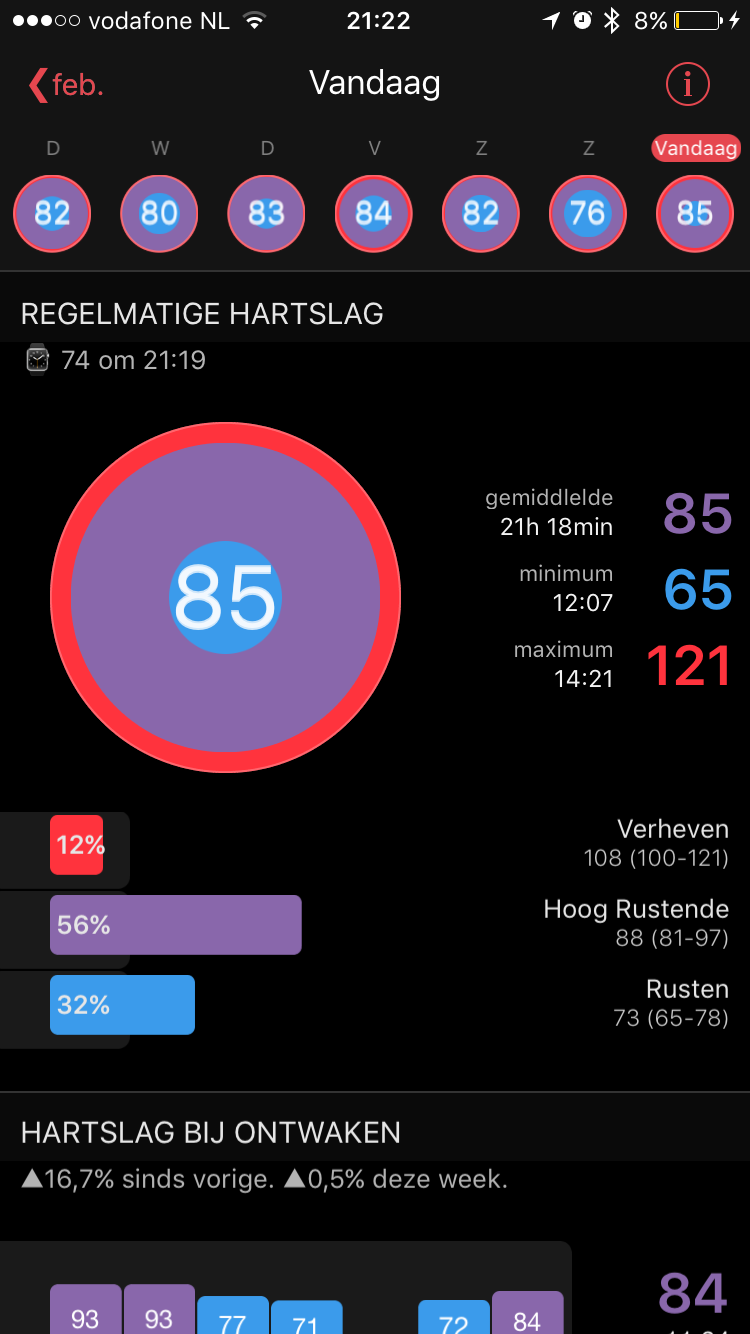
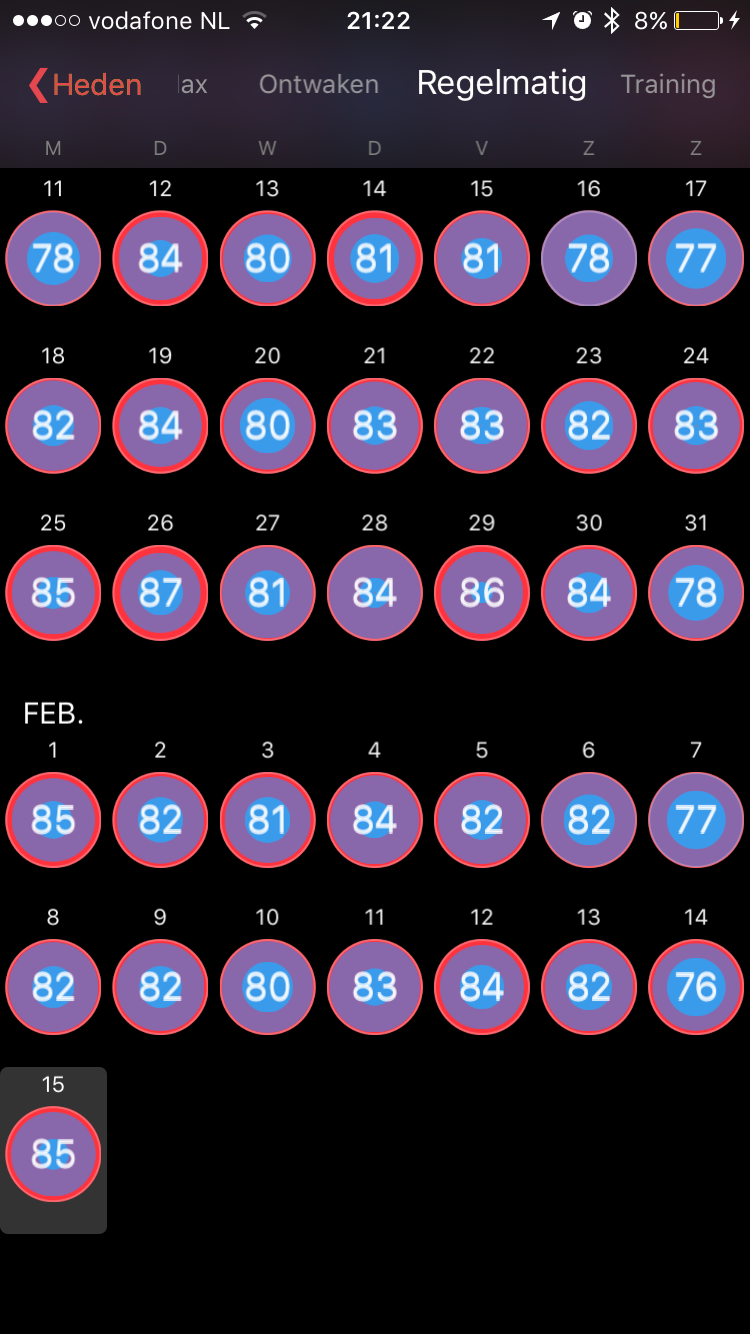
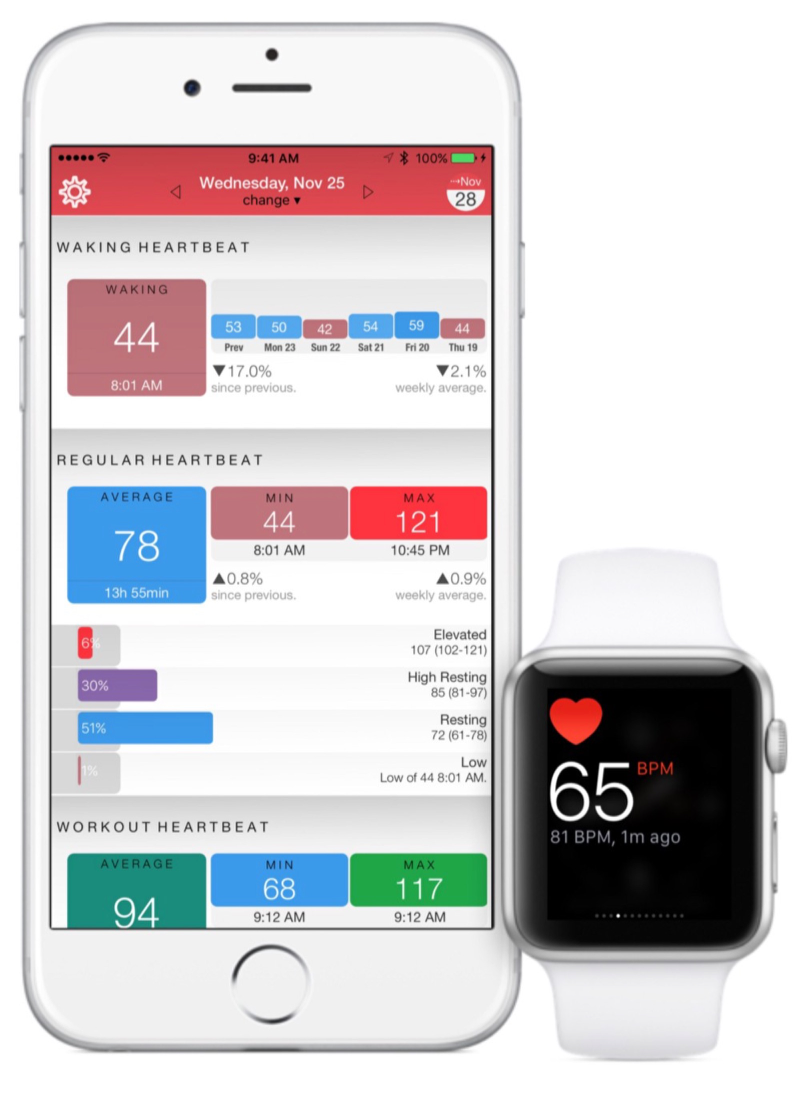
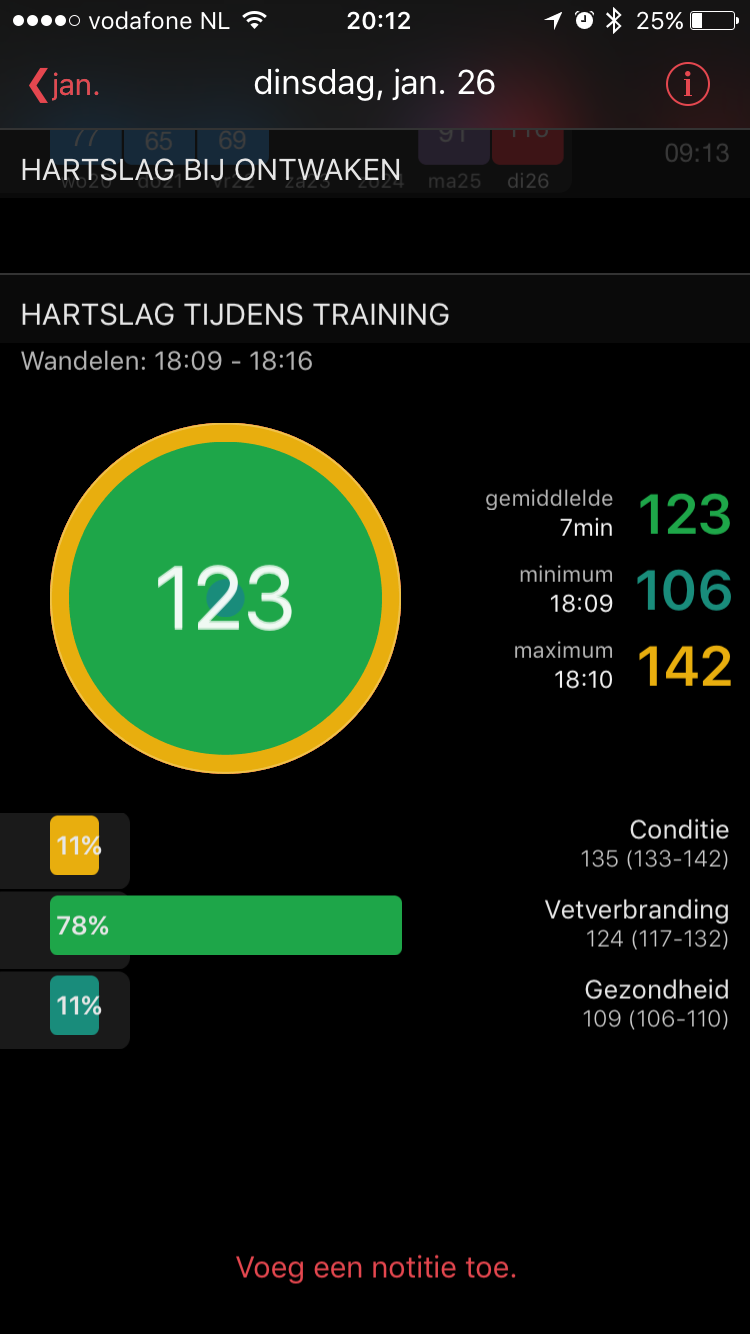
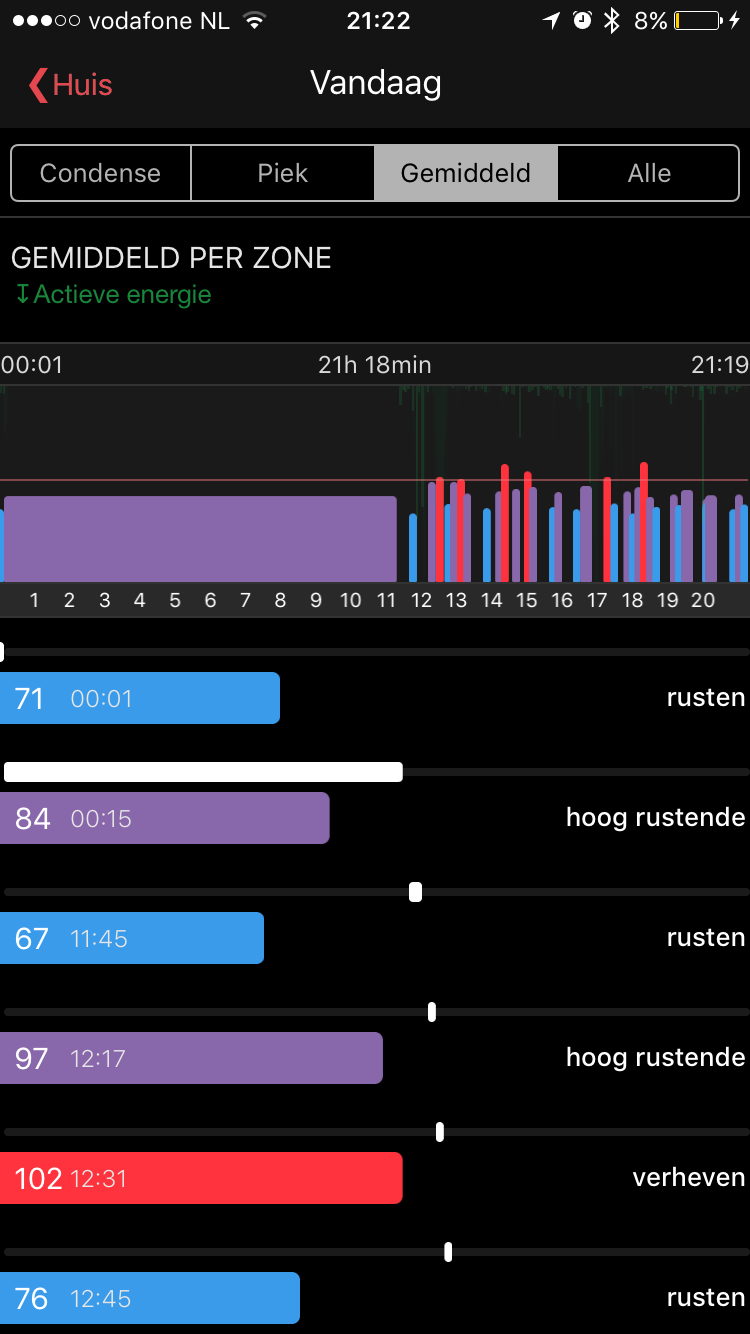


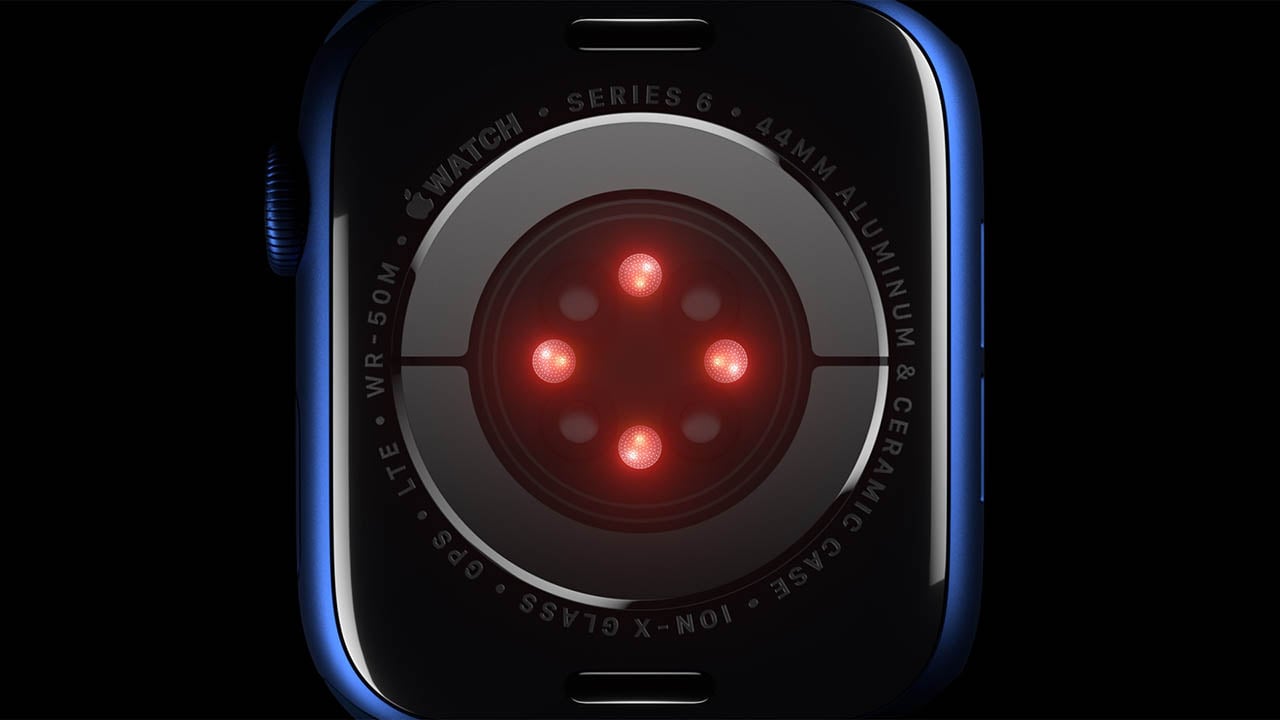




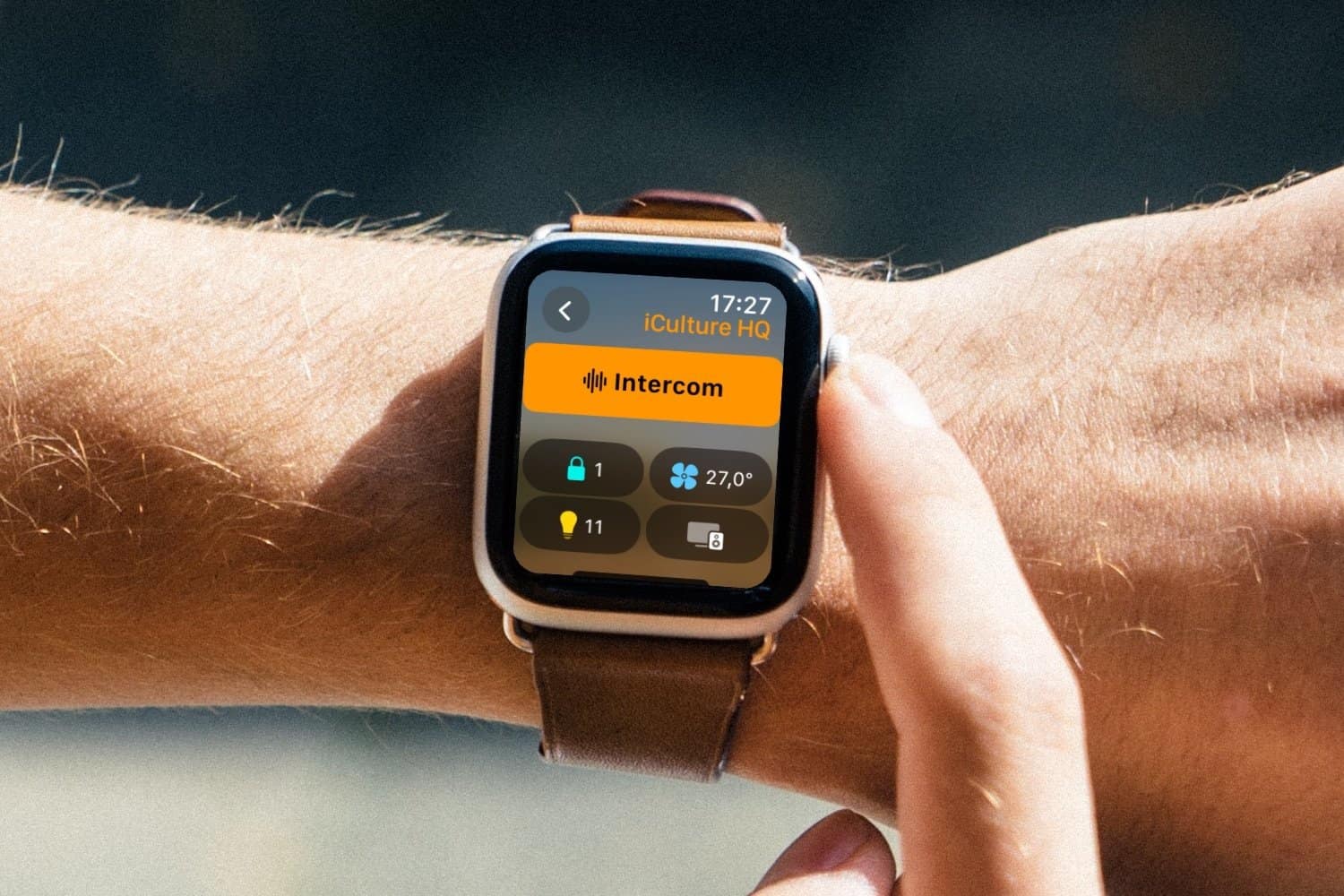
In de app van de Apple watch komt ie wel voor bij complicaties, maar kan hem op Apple watch niet selecteren 🙁
@Ed: kan dat met beta 9.3 te maken hebben?
@Ed: sorry zie dat het om de kleine complicatie gaat. Die Doet het wel 🙂
Persoonlijk vind ik het nu, na de update, de allerbeste. Zeker in combinatie met de slaapmeter die simpel en duidelijk werkt. Complicatie geeft de hoogste hartslag gemeten aan en opent alle metingen, hartslag is ’s morgens na het wakker worden is direct te meten en je kunt waarschuwingen voor lage en hoge hartslag instellen. De 4 euro meer dan waard!
Ik vind dit een briljante app en zijn geld meer dan waard. Versie 1 was al goed maar de nieuwe versie met Apple Watch app en complicatie is nog fraaier. Het enige wat er nog ontbreekt is totalen per week, per maand en per jaar. In grafieken ofzo, de Health app van iOS heeft dat voor hartslag maar veel te beperkt.
@Rene: hoe doe je dat met opladen, als je hem ook gebruikt voor slaapanalyse? Gebruikt de app veel batterij of zet je AW op vliegtuig modus?
Hele fijne iPhone app en vooral de Apple Watch app is razendsnel.
Ik heb inmiddels contact gezocht met de ontwikkelaar om de vertaling eens goed te bekijken en te reviseren.
Geen idee wie die vertaling heeft gedaan maar ik doe dit werk al jaren Soms is het lastig om vanuit het Engels een goed Nederlands woord te kiezen wat ook nog eens past in de beschikbare ruimte.
to be cont….
Versie 2.1 met verbeterd Nederlands is sinds gisteren beschikbaar 😊